| キーボード切り替えは「地球儀」の長押しがおすすめ |
 |
|---|
「地球儀マーク」を長押しすると、キーボードのリストが表示されます。そこから選んでタップするだけで使いたいキーボードに切り替えられます。何回もタップする必要がないし、「通り過ぎちゃった……」なんてこともありませんよ。
| アルファベットの大文字を連続で打つには? |
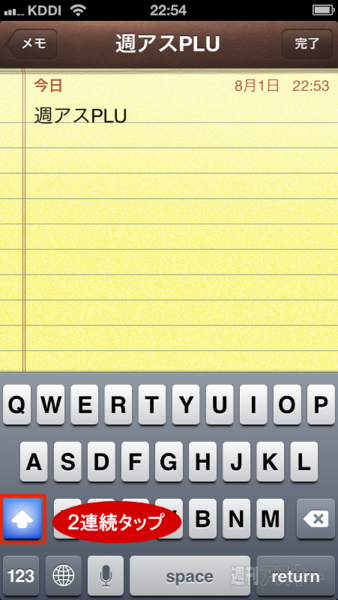 |
|---|
QWERTYキーボードで大文字を連続して打つには[↑](CapsLock)キーをすばやく2回タップします。するとキーがロック状態(青色)になり、この状態で文字を打てば、連続して大文字を入力できます。解除は[↑]をもう一度タップするだけ。
| 削除した文章はiPhoneを振って復活 |
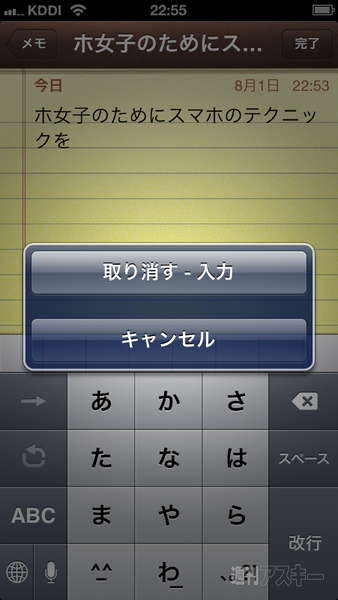 |
|---|
入力中の文書を誤って消してしまったら、すぐにiPhoneを振ってみましょう。画面に[取り消す - 入力]ボタンが表示されるのでタップすると、ひとつ前の操作を取り消すことができます。
| 英数字が混在するパスワードをすばやく打つ方法 |
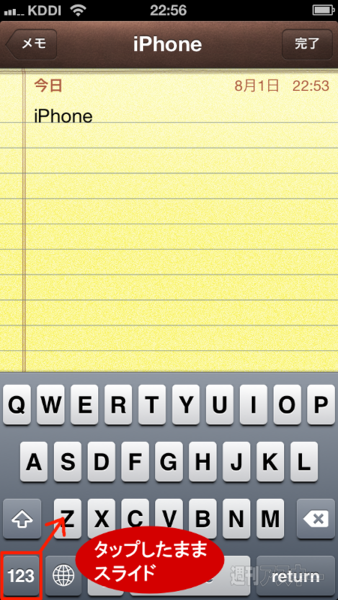 |
|---|
QWERTYキーボードの左下にある[123]をタップしたままにすると、表示が数字に変わります。
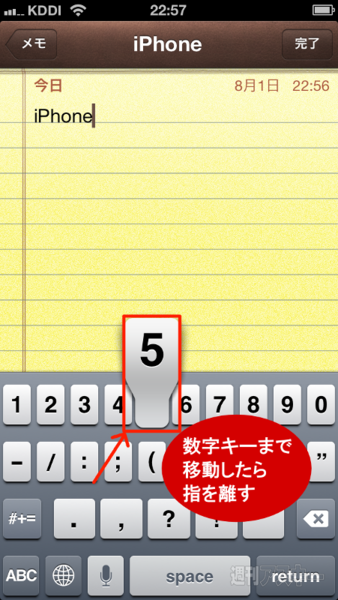 |
|---|
そのまま入力したい数字キーまでスライドさせてから指を放すと、数字が入力できるうえ、キーボードはもとのアルファベット入力のままになります。いちいち英字、数字を切り替える手間が省けますよ。
週刊アスキーの最新情報を購読しよう
本記事はアフィリエイトプログラムによる収益を得ている場合があります



